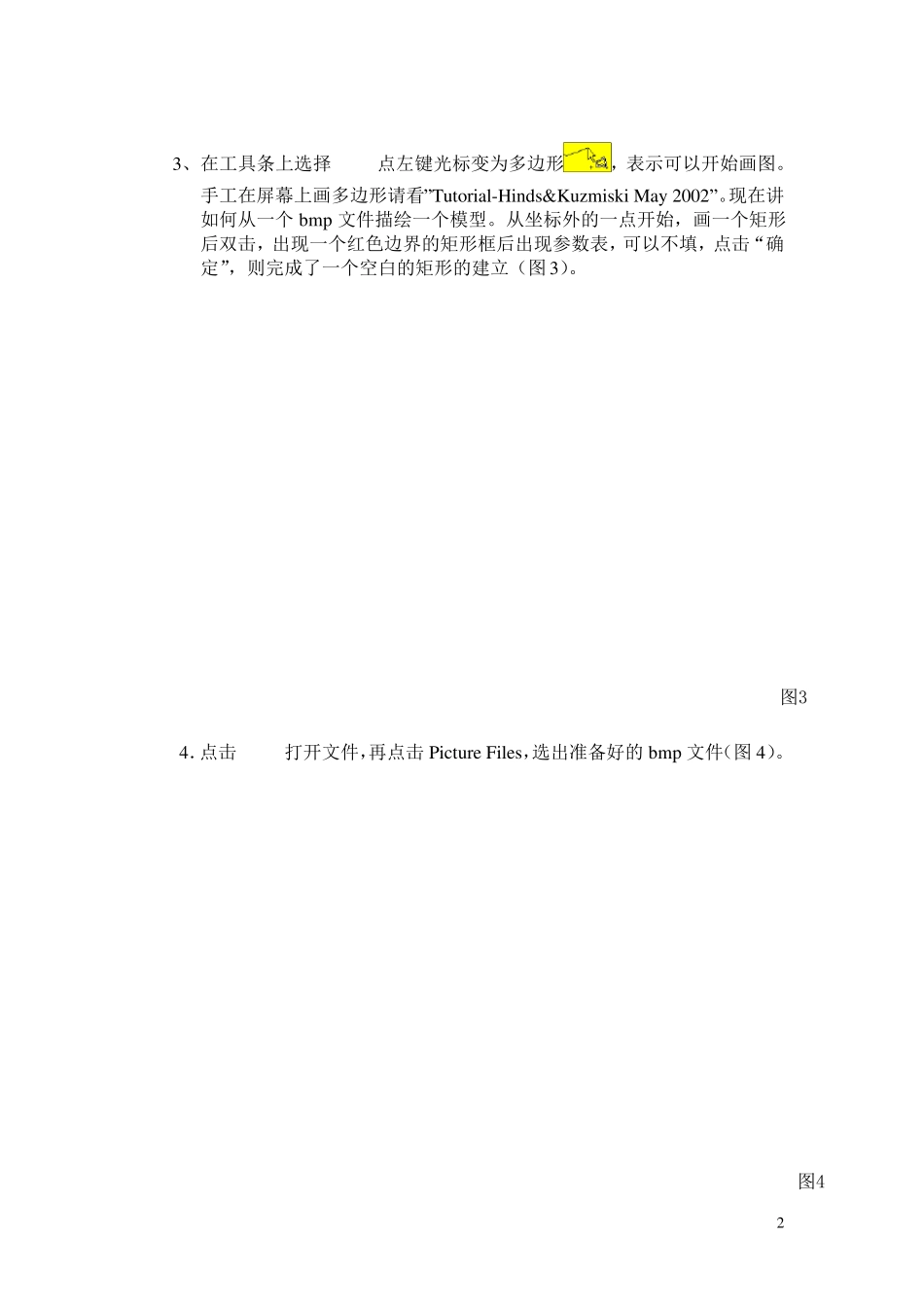1 FOLLOW ME(正演模拟培训讲义) 从一个 bmp文件建立一个模型并进行全波场模拟: (一)粘贴一个bmp文件 1、给一个深度比例尺的速度—深度模型图在画图软件中把模型的比例尺和范围做准,并输出一个bmp 格式文件备用。 2、在工具条上点击 打开 Tesseral 主界面(图 1),并填写正确的顶、底、左、右坐标,并在 Surface 组参数中选“Invisible”不可见地表 ,如果是地震(声波)波场模拟,地表一定不能出现。“Invisible”表示上行波将不再向下反射回到该模型按“确定”后,在删掉跳出的物理参数填写表后,出现一个空白的坐标网格图(图2)。 图 1 图 2 2 3、在工具条上选择 点左键光标变为多边形,表示可以开始画图。手工在屏幕上画多边形请看”Tutorial-Hinds&Kuzmiski May 2002”。现在讲如何从一个bmp 文件描绘一个模型。从坐标外的一点开始,画一个矩形后双击,出现一个红色边界的矩形框后出现参数表,可以不填,点击“确定”,则完成了一个空白的矩形的建立(图3)。 4.点击 打开文件,再点击Picture Files,选出准备好的bmp 文件(图4)。 图3 图4 3 5.文件显示的窗口中,确认所选的顶、底、左、右坐标无误后,点击OK(图 5)。 6.bmp 文件就以正确的比例贴在 Tesseral 的绘多边形的窗口上(图 6)。 图5 图6 4 (二)描绘多边形 1.开始描绘第一个多边形,从左侧的坐标线外起始,然后精细地用鼠标描绘地形线到坐标的右侧外点一下,然后下拉到底部,点一下,再向左下角拉线,点一下,然后双击左键矩形封闭。在出现的参数表上填写第一层的参数 2800 米,其余用缺省值(图 7)。 2.完成后点击O K ,第一个多边形则做好了(图 8)。 图7 图8 5 3.为了看清楚原图的线,也可以选用 消色键(图9)。 4.画以下的多边形,原则是整的多边形从坐标线外起始画,内部多边形在某一个多边形内部封闭,当两个多边形重叠以最上面呈现的部分有效,压在下面的失效(每个多边形的参数表,你都填写正确的P 波参数,其余用缺省值,原则是从上到下,从整到零。并且在放大比例尺的条件下精细描绘(图10)。 图9 图10 6 5. 当你将bmp 文件上的所有层位都按一个个多边形描绘下来,就可以用 着色键将模型着上颜色看看描绘得是否与bmp 图一致,如无误就可以撤掉bmp 文件底图。方法如下:点击 View ,在出现的下拉菜单上选 Pad Image,在它的侧出菜单上选 Unload,点击后,这张底图就会消失...